
支持功能
专为专业人士而设轻巧。 迅速。 强大。 这些只是ACDSee Photo Studio Professional 2020提供的无数品质中的一小部分,以使您的图像开发具有竞争力,专业优势。 使用巨大的RAW编辑和数字资产管理工具集,为您的图像带来最佳效果,旨在简化您的流程。 这个成熟的解决方案现在提供面部检测和面部识别,预设和操作的导入和导出,更多的颜色处理选项,完全组织掌握资产的其他工具等等,使其无需执行所有必要的任务 你的摄影工作流程 ACDSee Photo Studio Professional 2020现在仅适用于64位操作系统。
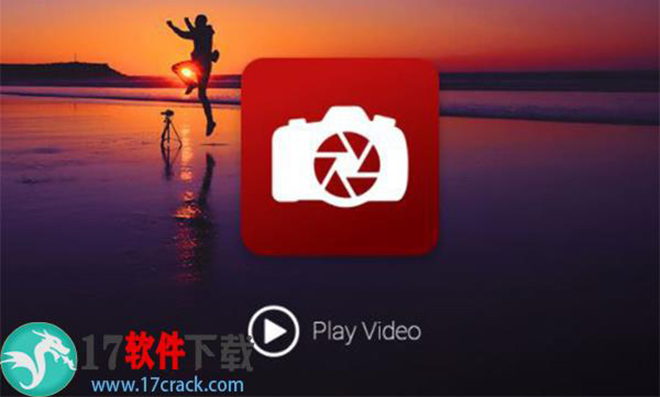
人脸检测与面部识别
组织从未如此个人化。 ACDSee Photo Studio Professional 2020的人脸检测和面部识别工具将在您的照片中找到人类,以便您可以为个人命名以便快速搜索和隔离。 ACDSee将立即了解要将哪些名称放到哪些面上。 永远不要失去爷爷! 节省繁琐的手动撇取时间。 保持照片由客户,家庭成员或感兴趣的人区分。
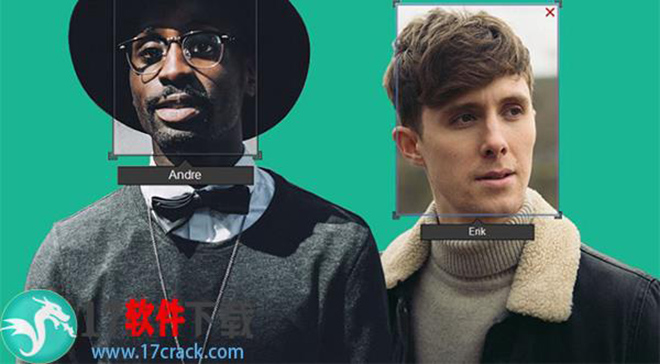
智能擦除
从照片中获取您想要的内容,并整合其余部分。 选择要删除的不需要的对象,然后使用智能擦除功能填充具有匹配背景的区域。 这种内容感知工具即使在提取诸如电线杆,陌生人群,瑕疵,不祥云 - 无论你想要什么的元素时,都会产生自然的结果。

Edge-Aware Brushing
通过将刷子定位到特定颜色,亮度值或两者的组合来进行精确调整。 然后轻松瞄准边缘感知照明,效果,颜色,纠正和面向细节的调整。

移动同步
使用ACDSee Mobile Sync,您可以通过移动设备无线即时地将照片和视频直接发送到ACDSee Photo Studio! 只需选择并发送。 ACDSee Mobile Sync应用程序可在iPhone和Android上使用,可跟踪已发送的照片,因此您无需这样做。 使用灵活的选择选项和可配置的文件名和子文件夹缩放您的流程。 在利用iPhone上的RAW支持的同时编辑和传输元数据。

软件特点
1.使用编辑模式使用“开发”中的非破坏性工具完成所有图像校正后,将图像转换为“编辑”以对图像应用最后润色。 在“编辑”中,使用基于像素的编辑工具(如红眼消除,特殊效果和许多其他工具),并将它们与“选择”工具组合以微调图像。
2.在编辑中使用预设
许多ACDSee编辑工具和特殊效果允许您将设置保存为预设。 当您经常对特定工具或效果使用相同的设置时,这很方便。
对于大多数工具,ACDSee会在您单击“应用”或“完成”时自动保存应用于图像的最后一个选项设置。 此预设称为上次使用。
3.恢复原件并开发设置
如果要放弃在“编辑”中完成的工作,还可以将已编辑的图像还原为其开发设置
4.保存图像
编辑完图像后,您可以选择保存图像的众多选项之一,具体取决于您下一步要做什么。
5.应用Photoshop®插件
ACDSee在编辑模式下支持32位和64位Adobe®Photoshop®插件。 32位Photoshop®插件仅适用于32位版本的ACDSee。 同样,您只能在64位版本的ACDSee中运行64位插件。
6.按颜色或色调定位调整
虽然“编辑”模式工具允许您对图像进行各种全局调整,而“编辑”笔刷可以调整图像的特定部分,但“像素定位”允许您定位不同的色调,颜色和肤色。 您可以选择多种编辑模式调整,并使用像素定位将其应用于照片的各个颜色或色调,或仅应用于肤色。 例如,在“曝光”工具中打开图像时,会在整个图像上调整曝光。 但是,如果您只想调整图像中蓝天的曝光,可以使用像素定位将蓝色目标定位,从而仅增加天空的曝光。
安装教程(含激活方法)
1.3D软件下载下载压缩包,解压后获得安装包和补丁,双击acdsee-ultimate-win-x64-en安装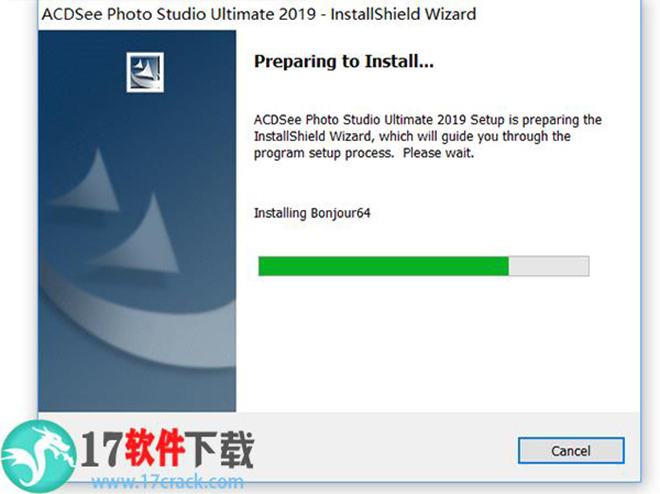
2.点next继续
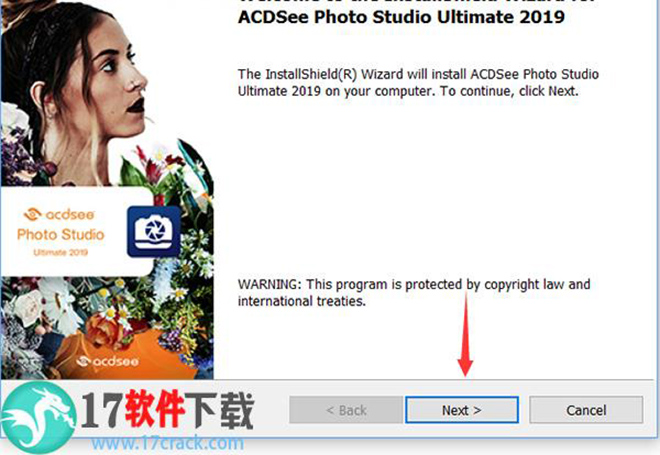
3.接受协议,点next
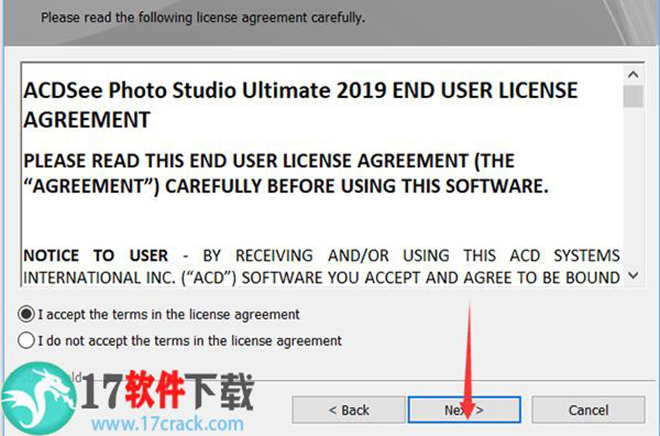
4.点install安装
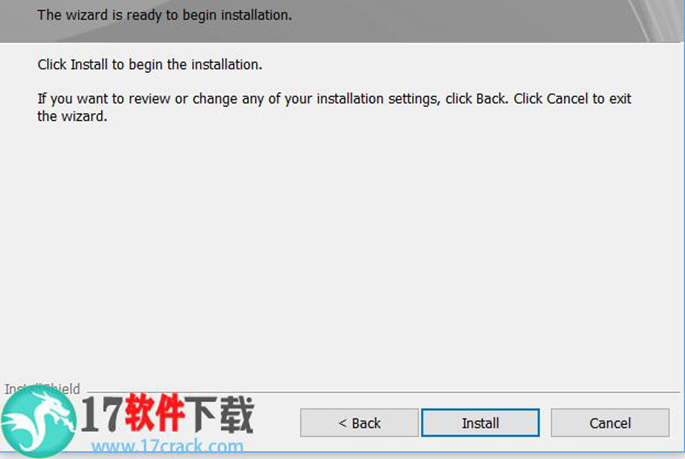
5.等待安装
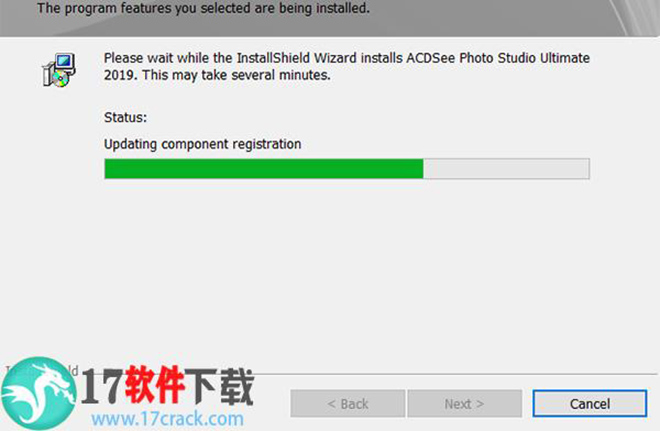
6.安装完成,先不要运行软件
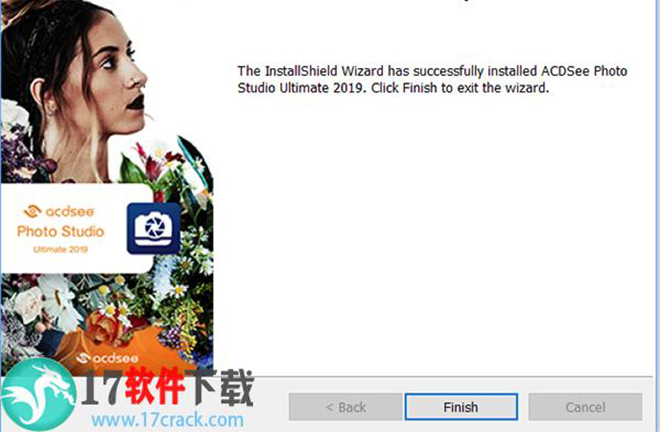
7.将补丁ACDSeeUltimate2020.exe复制到安装目录并替换默认:C:Program FilesACD SystemsACDSee Ultimate12.0
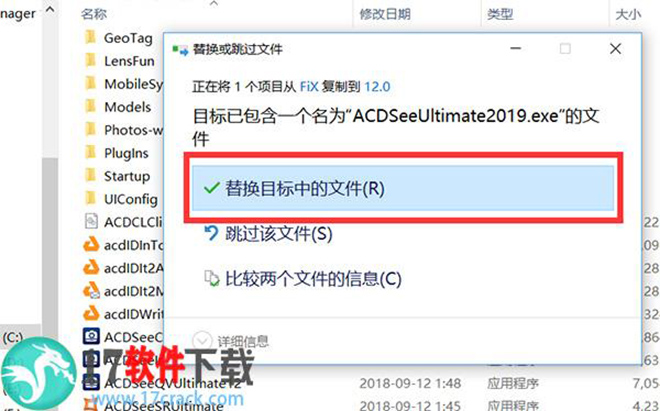
8.运行软件,提示注册,点offline registeration
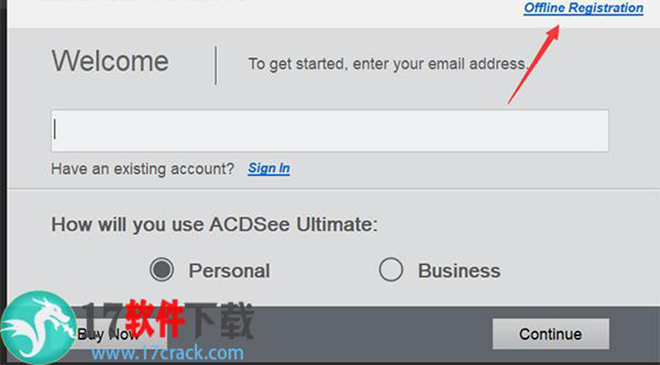
9.运行注册机keygen.exe,选择ACDSee Photo Studio Ultimate 2020 v11,点patch host file屏蔽联网,再点gen lickey生成注册码,并将注册码输入到软件
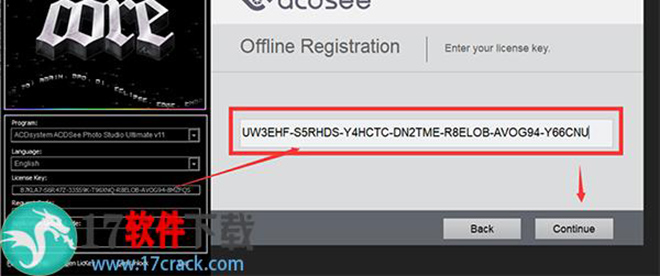
10.将request code输入到注册机,点gen unlock生成激活码,激活界面,点enter unlok code
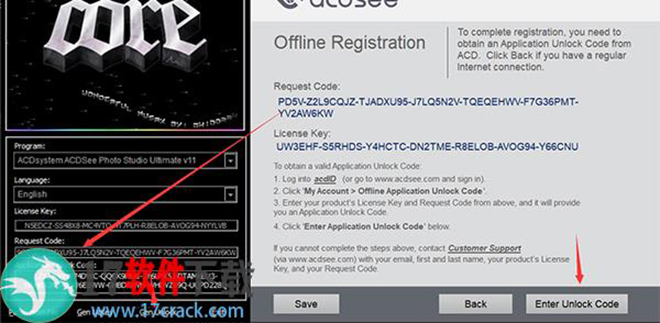
11.将生成的激活码输入软件,点verify
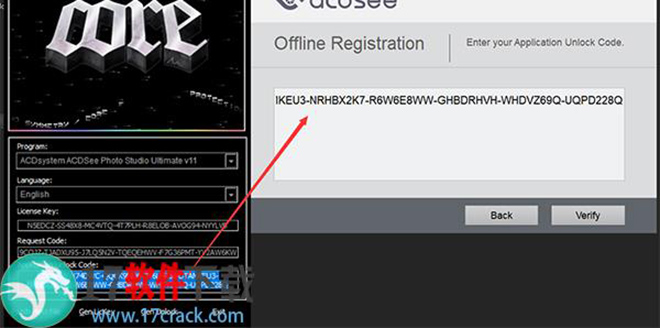
12.提示成功,点确定
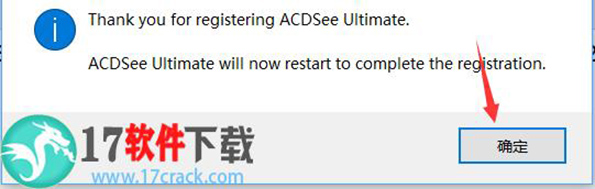
13.运行软件就是破解版了
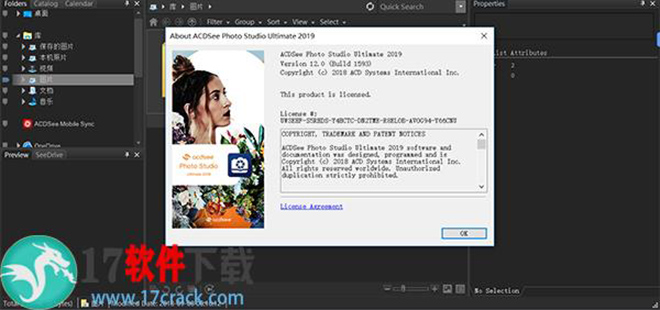
14.稍后小编会更新带来汉化补丁,汉化很简单。安装破解激活完成后,彻底关闭ACDSee Photo Studio Ultimate 2020,进程也要关闭干净然后将ACD Systems和Common Filesf复制到安装目录并替换默认:C:Program Files
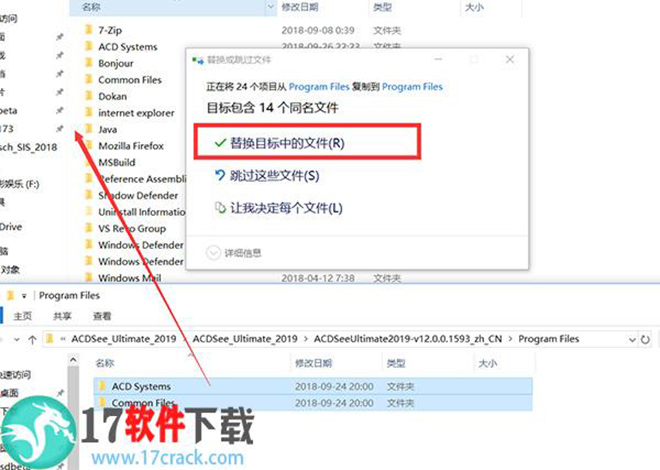
15.替换后,再次运行就是中文破解版
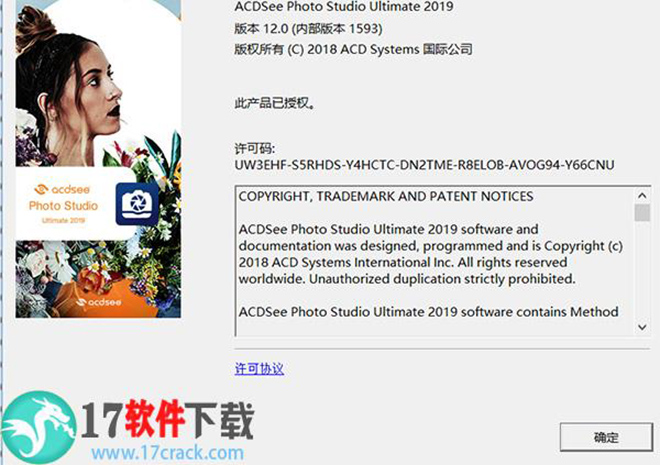
嫌注册机麻烦的提供注册信息一组
License code: UW3EHF-S5RHDS-Y4HCTC-DN2TME-R8ELOB-AVOG94-Y66CNU
Unlock code: TS5DQ-ZEVD8HGQ-EK6425LL-X5JST5KV-3TR4ZZLD-78Z8ZA5W-JF6ZAF7P-DMQPFKSC-MUFMZ5BN-R4YMREAY
新增功能
1.导入/导出开发/编辑预设通过导出将您的预设分发给其他人,或通过导入在其他人的工作或处理过程中使用您的预设。
2.改进的黑与白
在黑白模式下,增加或减少每种颜色的对比度,并指定对比度调整所针对的亮度范围。
3.颜色LUT
通过将LUT导入并应用为彩色编辑模式滤镜,对图像进行无缝颜色分级。
4.对比色
调整特定色调的对比度并定位精确的亮度范围,以突出显示高光或阴影中的对比度细节。
5.开发模式画笔添加
刷上振动,饱和度,色调,亮度和对比度,颜色叠加,或调整图像部分温度,色调和色调曲线,而不影响其他曲线,或使用线性和径向渐变逐渐应用它们。
6.自动前进
添加元数据会提示ACDSee自动前进到下一个图像,允许您组织整个文件夹而无需将手从键盘上移开。
7.开发设置窗格
查看在“开发”模式下对图像进行的调整,复制这些调整并将其粘贴到其他图像上,或者在“管理”模式或“查看”模式的便利范围内恢复所有图像。
8.支持HEIF
解码HEIF文件 - 一种用于图像和图像序列的高效媒体容器格式 - 在ACDSee Photo Studio中。
9.导入/导出操作
通过将其导出为方便,压缩的包或接收朋友所做的操作,享受记录操作的无限创造潜力,与其他用户共享您的操作。
10.亮度选择
根据图像的亮度创建选择。像素越亮,该像素的选择就越强。
11.管理模式下的可自定义键盘快捷键
通过您的管理流程,为您工作流程的每个阶段提供可定制的热键。
12.复制/粘贴面具
复制彩色图像并将其粘贴为其他图层(包括调整图层)上的亮度蒙版。
更新日志(本次更新内容)
一、为以下相机型号添加了RAW支持:佳能EOS 2000D(EOS Rebel T7,EOS Kiss X90,EOS 1500D)
佳能EOS 4000D(EOS Rebel T100,EOS 3000D)
尼康1 S2
尼康Z7
松下FZ-83
Panasonic LUMIX ZS200(DC-TX2,DC-TZ200,DC-TZ202,DC-TZ220,DC-ZS220)
宾得K-S2
宾得KP
索尼A7 III(ILCE-7M3)
索尼RX100 VI(DSC-RX100M6)
二、新增功能
1.人脸检测和面部识别:自动识别人脸并为检测到的人脸指定名称
2.开发模式画笔现在包括Vibrance,白平衡,颜色叠加,颜色均衡(饱和度,亮度,色调和对比度)和色调曲线
3.改进了在显影和编辑模式下转换为黑白工具:可以增加或减少每种颜色的对比度,并指定对比度调整所针对的亮度范围
4.在编辑模式下导入并应用颜色LUT
5.支持HEIF:为图像和图像序列解码这种高效的媒体容器格式。
6.自动前进:添加元数据会提示ACDSee自动前进到下一个图像
7.“开发设置”窗格:显示在“开发”模式下对图像进行的调整设置
8.导入和导出开发和编辑模式预设
9.导入和导出ACDSee操作
10.亮度选择:根据图像的亮度创建选择
11.“管理”模式中的可自定义键盘快捷键
12.复制和粘贴蒙版
三、改进
1.改进的曲线控制
2.在“管理”模式下添加了“处理”下拉菜单
3.增加了快速类别和关键字表格中的单元格数量
4.在“开发”模式下将曝光范围加倍
5.将亮点增强范围加倍
6.改进了在开发模式下的画笔工作流程
7.在编辑模式下添加了“修复智能擦除”工具
8.在开发模式下添加了额外的画笔
9.在“打印”对话框中添加了“调整”
10.在编辑模式选项中添加了AutoSave
11.添加了在批量导出中按百分比调整大小的选项
12.在导入对话框中添加了对下划线的支持作为分隔符
13.添加了在“开发”模式下撤消/重做单个滑块的功能
四、已知的问题
1.操作浏览器只能在ACDSee管理模式的一个实例中调用。
2.从移动设备拖放到Windows资源管理器不起作用,但支持从ACDSee内的移动设备进行拖放。
3.在某些情况下,在Windows 7和8上,当相机通过USB电缆连接到计算机时,导入工具可能无法显示媒体文件,也不会复制它们。在这些情况下,我们建议使用Windows资源管理器将这些设备中的项目复制到您的计算机,或通过读卡器导入媒体。
4.ACDSee将基础层的颜色配置文件用于任何其他层。
5.在开发模式下不支持.acdc格式。
6.文本/水印在某些情况下显示不正确的预览。
7.在灰度图像上作为图层添加时,彩色图像变为黑白。
8.建议您在导入Lightroom数据库后重新启动ACDSee。
五、支持的
1.ACDSee Professional 2020和Ultimate 2020支持在ACDSee Professional 2018和Ultimate 2018中创建的ACDSee Actions。
2.专业2020和Ultimate 2020中创建的ACDSee Actions与ACDSee Professional 2018和Ultimate 2018向后兼容,只要ACDSee Professional 2018和Ultimate 2018中使用的功能可用。
六、不支持
1.编辑PSD和TIFF文件时,ACDSee不保留图层。
2.不支持压缩的Fujifilm X-trans RAW和DNG。
3.HEIC文件不支持IPTC元数据。
网友 最美不过夕阳红 评论:
使用感受:用了这款软件后,我只想说一个能打的都没有,太强了,强到令人发指,简直完美符合我当前的需求

![[网盘资源]iZotope RX9下载 v9.0.0 汉化破解版(附破解工具及教程)](http://www.52pjb.net/d/file/p/2022/05-03/b18ede8ed3d880aa725094a2eae1fe29.png)





 Topaz Video Enhance AI
Topaz Video Enhance AI Geomagic Design X
Geomagic Design X  DAEMON Tools Ultra 6
DAEMON Tools Ultra 6 CLO Enterprise 4
CLO Enterprise 4 Acronis True Image 2021
Acronis True Image 2021 CSS Civil Site Design 2021
CSS Civil Site Design 2021 CAXA CAPP工艺图表 2021
CAXA CAPP工艺图表 2021 PaintTool Ver.2
PaintTool Ver.2 BarTender Designer
BarTender Designer Qimage Ultimate
Qimage Ultimate Sharpdesk
Sharpdesk PDFCreator
PDFCreator